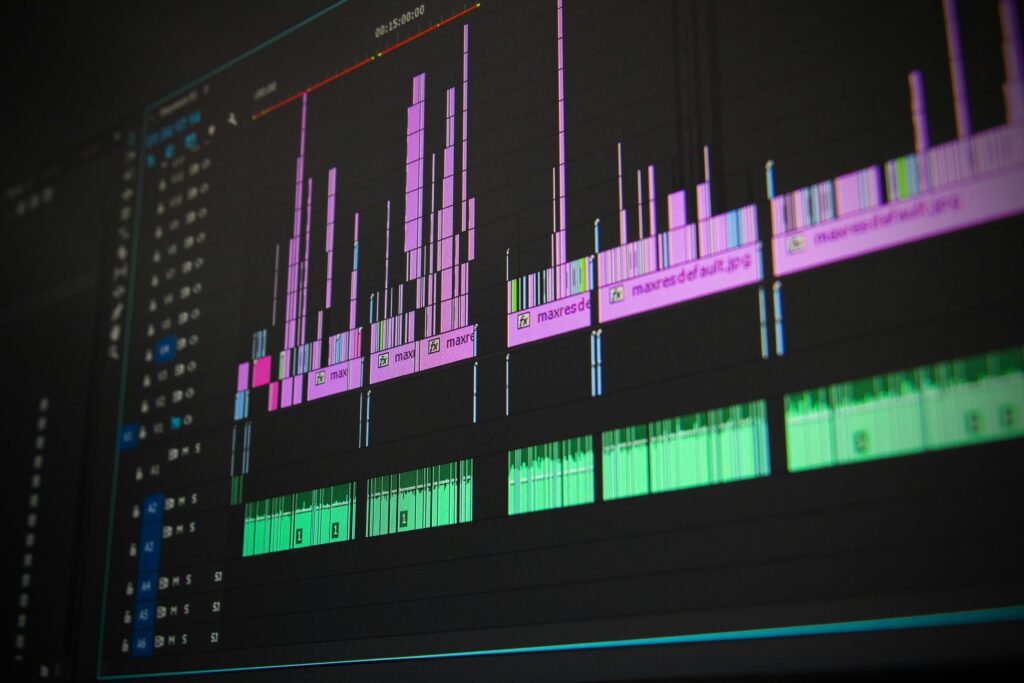
Cómo agregar música a un video
Agregar música a un video es una tarea común que muchos usuarios, ya sean aficionados o profesionales, necesitan realizar para mejorar sus proyectos audiovisuales. Esta acción permite añadir una capa adicional de emoción y dinamismo que las imágenes por sí solas no pueden transmitir. A continuación, se explicará de manera detallada cómo lograr esta tarea utilizando diversas herramientas y software disponibles en el mercado.
Herramientas para agregar música a un video
Uso de Windows Movie Maker
Windows Movie Maker es una opción popular y accesible para aquellos que buscan añadir música a videos. Aunque Microsoft dejó de soportar este software, todavía es posible descargar versiones anteriores.
- Importar el video: Abre Windows Movie Maker y selecciona «Agregar videos y fotos» para importar el archivo de video.
- Agregar música: Haz clic en «Agregar música» en la barra de herramientas. Selecciona la pista de audio deseada desde tu carpeta de archivos.
- Sincronización: Ajusta la pista de audio a lo largo de la línea de tiempo para que coincida con las escenas del video.
- Guardado: Una vez que estés satisfecho con el resultado, guarda el proyecto haciendo clic en «Guardar película».
Utilización de iMovie
iMovie es otro programa accesible y eficiente, ideal para usuarios de Mac.
- Importar archivo de video: Abre iMovie y selecciona “Crear nuevo proyecto.” Elige el archivo de video que deseas editar.
- Agregar la música: Haz clic en la pestaña de «Audio» y selecciona la pista que deseas insertar.
- Ajustar tiempos: Coloca la pista de audio en la línea de tiempo debajo del video. Asegúrate de ajustar los niveles de sonido y sincronizarlo adecuadamente.
- Exportación: Guarda el proyecto terminado eligiendo “Compartir” y luego “Archivo”.
Uso de Adobe Premiere Pro
Adobe Premiere Pro es una herramienta profesional utilizada por editores de video en la industria cinematográfica.
- Importar medios: Abre Adobe Premiere Pro y crea un nuevo proyecto. Importa tu archivo de video arrastrándolo a la pestaña de medios.
- Añadir audio: Arrastra la pista de música seleccionada a la línea de tiempo debajo de tu video.
- Edición avanzada: Utiliza las múltiples opciones de Adobe Premiere Pro para recortar, ajustar y sincronizar perfectamente la música con tu video.
- Exportar video: Guarda el proyecto finalizado seleccionando “Exportar” y eligiendo el formato deseado.
Opciones en línea para agregar música a un video
Uso de Kapwing
Kapwing es una herramienta en línea conocida por su facilidad de uso. Puedes editar videos desde cualquier dispositivo sin necesidad de descargar software.
- Subir video: Accede al sitio web de Kapwing y selecciona «Subir archivo».
- Agregar audio: Haz clic en “Audio” y selecciona la pista que deseas añadir.
- Sincronización y ajustes: Ajusta la posición y duración de la pista de música utilizando la barra de tiempo.
- Exportación y descarga: Guarda y descarga el video terminado desde la plataforma de Kapwing.
Uso de Clideo
Clideo ofrece una serie de herramientas en línea que facilitan la edición de videos incluyendo la adición de música.
- Seleccionar video: Entra al sitio web de Clideo y sube tu archivo de video.
- Añadir música: Elige la opción «Agregar música al video» y selecciona la pista deseada.
- Ajustar configuración: Ajusta la duración y sincronización de la pista con el video.
- Guardar y descargar: Una vez que estés satisfecho con la edición, guarda tu trabajo y descárgalo.
Uso de Animoto
Animoto es una plataforma en línea que permite crear videos con música de forma sencilla y rápida.
- Crear nuevo proyecto: Inicia sesión en Animoto y crea un nuevo proyecto de video.
- Subir video: Carga tu archivo de video en la plataforma.
- Añadir música: Selecciona una pista de audio desde la biblioteca de Animoto o sube tu propia música.
- Editar y ajustar: Sincroniza el audio con tu video utilizando las herramientas de edición que la plataforma ofrece.
- Exportar y compartir: Guarda y comparte tu video directamente desde Animoto.
Consideraciones técnicas
Formatos de audio compatibles
Al añadir música a un video, es importante usar formatos de audio compatibles. Los formatos MP3 y WAV son los más frecuentemente aceptados por la mayoría de los softwares de edición de video debido a su alta calidad y amplia compatibilidad.
Derechos de autor
Antes de añadir música a tu video, asegúrate de tener los derechos necesarios para usar la pista de audio. Existen plataformas como Soundstripe y Epidemic Sound que ofrecen música libre de derechos para ser utilizada en proyectos audiovisuales.
Calidad del audio
La calidad del audio es crucial para garantizar una experiencia de visualización óptima. Asegúrate de utilizar pistas de audio de alta resolución y evitar archivos comprimidos en exceso que pueden causar distorsión o pérdida de claridad.
Ajustes de volumen
Durante la edición, es vital equilibrar los niveles de volumen del audio de fondo y del video original. Un buen ajuste asegura que la música enriquezca el video sin opacar los diálogos u otros sonidos importantes.
Uso de transiciones de audio
Las transiciones de audio, tales como desvanecimientos de entrada y salida, pueden hacer que la inclusión de la música sea más suave y menos abrupta. La mayoría de los software de edición de video ofrecen opciones para aplicar estas transiciones con facilidad.
Este artículo sobre cómo agregar música a un video abarca diferentes herramientas y técnicas utilizadas por usuarios de todos los niveles. Desde programas específicos de sistemas operativos como Windows Movie Maker y iMovie, hasta soluciones profesionales como Adobe Premiere Pro, y opciones en línea como Kapwing, Clideo y Animoto. Además, se discuten aspectos técnicos clave que deben ser considerados para asegurar que la música añadida mejore el video de manera efectiva y profesional.